今回は、Windows10で中国語を入力する方法について解説いたします。
中国語について
中国語には、文字体系として繁体字と簡体字の2種類があります。
繁体字は、従来の中国語の字体であり、簡体字は、1950年代に中国で行われた文字改革によって生まれた字体です。
繁体字と簡体字の違いがあります。
・字体の簡略化 簡体字は、繁体字の字形を簡略化したものが多くあります。
・字数の削減 簡体字は、繁体字と比べて字数が削減されています。たとえば、「難」の繁体字は「難」ですが、簡体字は「难」です。
・部首の変更 一部の字では、部首が変更されています。たとえば、「東」の繁体字は「東」ですが、簡体字は「东」です。
・音読みの変更 一部の字では、音読みが変更されています。たとえば、「國」の繁体字は「國」ですが、簡体字は「国」です。
繁体字と簡体字は、同じ中国語の文字体系ですが、字形や音読みが異なるため、互いに読み書きができません。
そのため、同じ中国語圏内でも、繁体字と簡体字の違いが原因でコミュニケーションがうまくいかないことが少なくありません。
繁体字は、台湾、香港、マカオなどの地域で使用されています。
簡体字は、中国本土、シンガポール、マレーシアなどの地域で使用されています。
今回は、簡体字の言語をWindows10に追加します。
中国語(簡体字)言語をWindows10に追加する方法
設定を起動します。
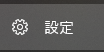
「時刻と言語」をクリックします。
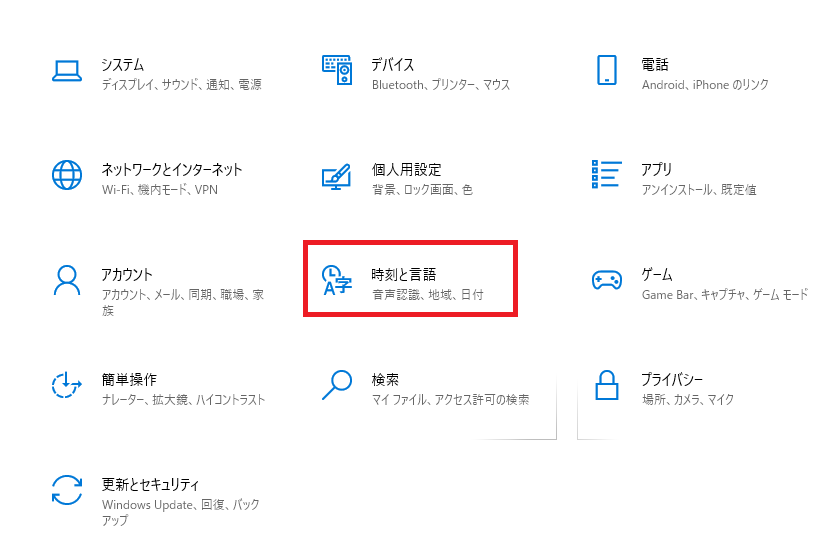
「言語」をクリックします。
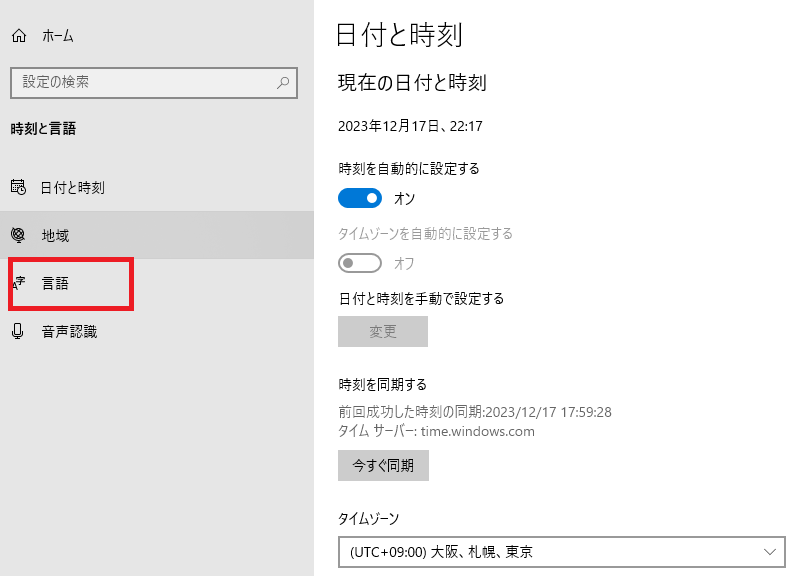
「言語の追加」をクリックします。
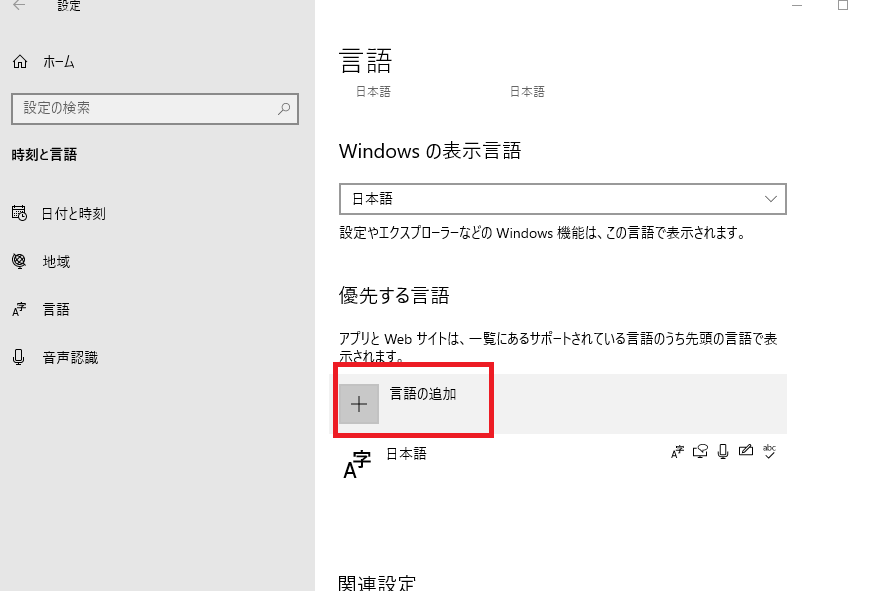
中国語(簡体字、中国)をクリックし、「次へ」をクリックします。
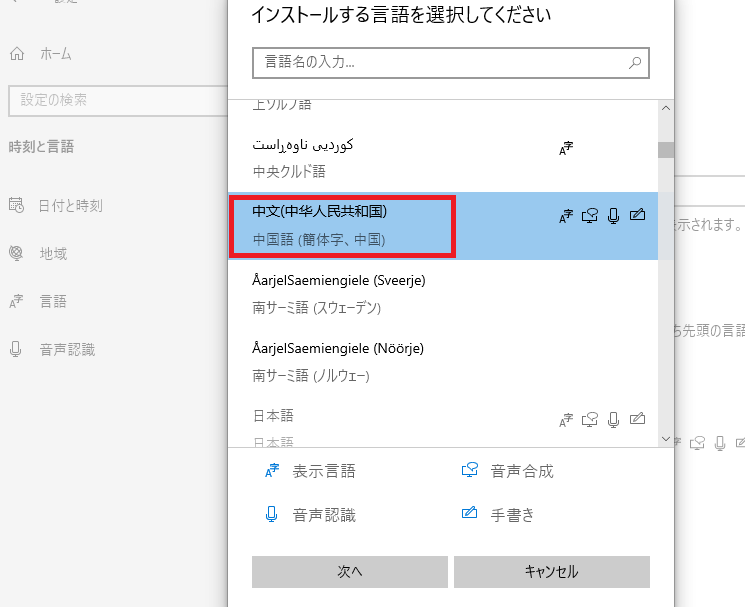
インストールをクリックします。
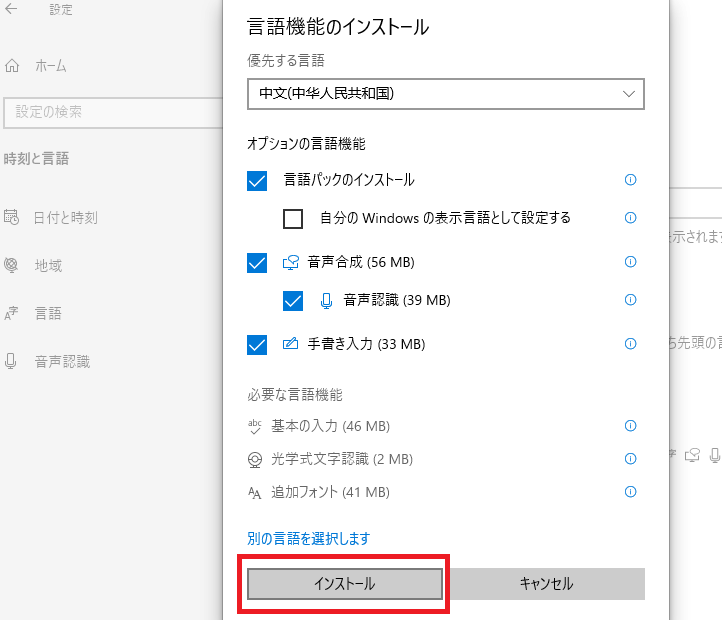
インストールが完了したら、言語内の「キーボード」をクリックします。
キーボードで入力する文字を中国語にします。
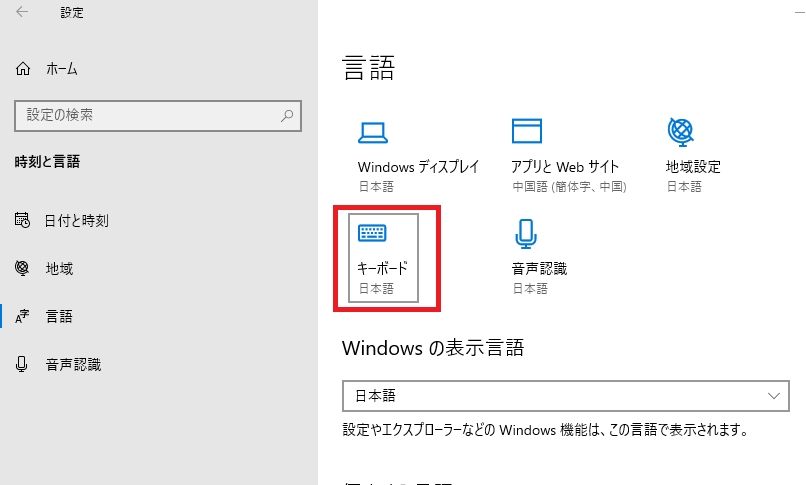
中国語を選択します。
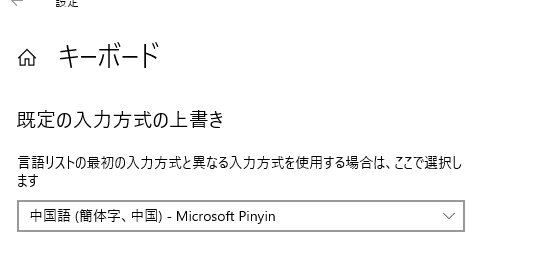
これで中国語が入力できる状態になりました。
中国語(簡体字)言語を入力する
中国語には、ピンイン入力、手書き入力、音声入力などのさまざまな入力方法があります。
ピンイン入力は、中国語の音を表すアルファベットを入力することで、中国語を入力する方法です。
たとえば、”你好”(nǐ hǎo)と入力するには、”n”、”i”、”h”、”ǎ”、”o”と入力します。
手書き入力は、中国語の文字を手書きすることで、中国語を入力する方法です。
Windows10では、タッチスクリーンまたはデジタルペンを使用して手書き入力できます。
音声入力は、中国語を音声で入力することで、中国語を入力する方法です。
Windows10では、マイクを使用して音声入力できます。
今回は、ピンイン入力を行います。
メモ帳を起動し、中国語を入力します。
キーボードで ni hao と入力します。すると候補が出てきます。1をクリックします。
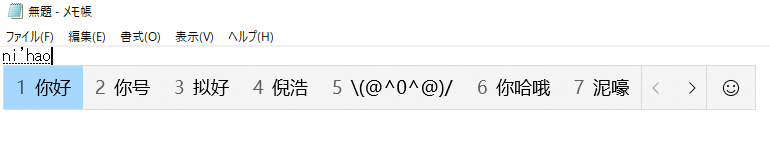
変換されました。
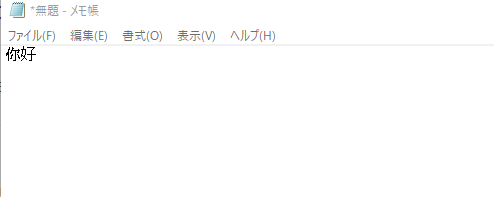
中国語 ピンイン入力の例
ピンイン入力の例を個紹介しておきます。
| 中国語 | ピンイン | |
| 你好 | nǐ hǎo | こんにちは |
| 謝謝 | xiè xiè | ありがとう |
| 請問 | qǐng wèn | すみません |
| 我是日本人 | wǒ shì rìběnrén | 私は日本人です |
| 中國很美 | zhōngguó hěn měi | 中国はとても美しいです |
| 我喜歡中國 | wǒ xǐhuan zhōngguó | 私は中国が好きです |
| 我會說中文 | wǒ huì shuō zhōngwén | 私は中国語を話せます |
| 我要學中文 | wǒ yào xué zhōngwén | 私は中国語を学びたいです |
| 我愛中國 | wǒ ài zhōngguó | 私は中国を愛しています |
まとめ
本日は、Windows10で中国語を入力する方法についての解説でした。

